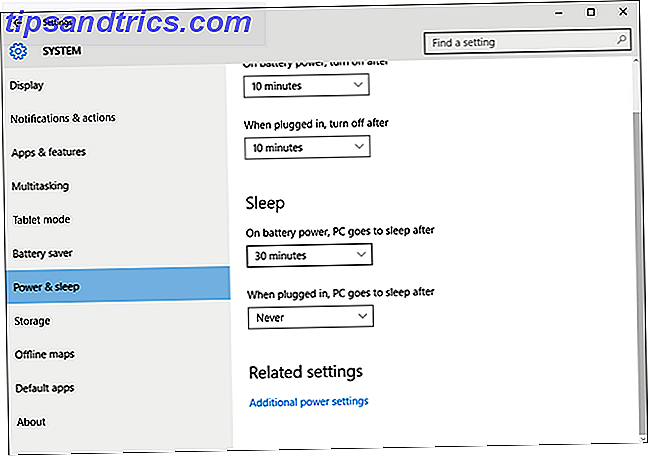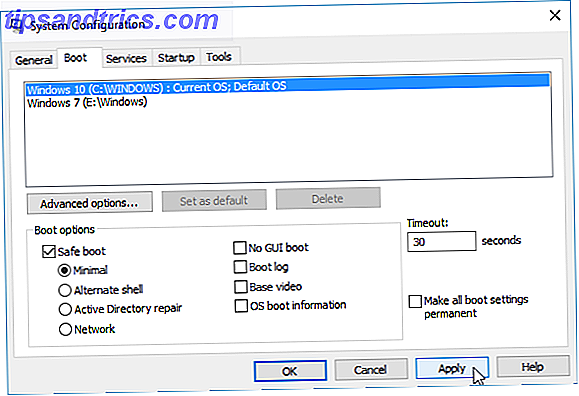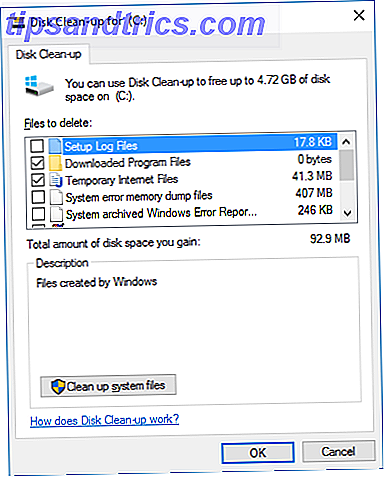Android est maintenant une excellente plate-forme pour la photographie. La qualité des caméras sur les meilleurs téléphones Android s'est considérablement améliorée au cours des dernières années, tout comme le logiciel de traitement, de partage et de sauvegarde de vos images. Et depuis Lollipop, Android a eu une arme secrète pour les photographes les plus vifs - la possibilité de tourner en RAW.
Mais qu'est ce que RAW exactement, comment cela peut-il vous être bénéfique et comment démarrer? Nous allons jeter un coup d'oeil.
Qu'est-ce que RAW?
Pour comprendre ce qu'est une photo RAW, il est préférable de regarder comment une photo numérique est prise. Normalement, les images sont sauvegardées au format Jpeg.
Le logiciel prend les données capturées par le capteur d'image de l'appareil photo, les traite en ajustant l'exposition, le contraste, la netteté, etc., puis les compresse et finalement les enregistre en tant que fichier Jpeg. Cela peut être ouvert dans n'importe quelle visionneuse d'image.

Lors de la prise de vue RAW, le logiciel prend les données capturées par le capteur d'image, et c'est tout.
Sur Android, ces données sont enregistrées dans un fichier avec l'extension .DNG, qui est le format RAW d'Adobe; D'autres appareils photo numériques utilisent souvent leurs propres formats RAW propriétaires. Pour ouvrir le fichier, vous avez besoin d'un logiciel spécialisé compatible avec le format RAW spécifique que vous utilisez.
Traitement des fichiers RAW
Lorsque vous l'ouvrez, vous trouverez probablement l'image RAW un peu "plate". Un Jpeg est une image finie. Il est traité pour être plus lumineux, plus net et avoir des couleurs plus vives. Il peut être partagé ou imprimé sans avoir besoin de réglages ou de filtres supplémentaires. Une image RAW n'est pas terminée - il s'agit des données brutes et non traitées provenant du capteur de la caméra, et vous devez l'ajuster vous-même.
Parce que les images RAW ont besoin de traitement Comment faire pour modifier les photos RAW dans Adobe Camera Raw Comment faire pour modifier les photos RAW dans Adobe Camera Raw Lire la suite, ils ne seront normalement pas visibles dans l'application de votre choix service que vous utilisez. Vous ne pourrez pas non plus les partager directement sur Instagram ou sur Flickr.
Pour contourner ce problème, les applications d'appareils photo Android tournent souvent en mode RAW + Jpeg. Cela enregistre le fichier RAW avec un Jpeg standard - et beaucoup plus utilisable.
Pourquoi tirer sur RAW?
Cela ne semble pas très pratique. Alors, quels sont les avantages de la prise de vue RAW Budding Photographer? Voici pourquoi vous devriez photographier Raw Budding? Voici pourquoi vous devriez tirer Raw Chaque DSLR, prosumer et même certaines caméras compactes haut de gamme ont la possibilité d'enregistrer des fichiers d'images brutes. Ce n'est pas seulement une qualité d'image supérieure, c'est un cadeau des dieux de la photographie. Lire la suite ?
Le principal avantage est que les fichiers RAW sont décompressés. Un Jpeg typique pris par un smartphone peut être d'environ cinq mégaoctets, mais un fichier RAW équivalent pourrait être plus proche de 15. De nombreuses informations enregistrées par le capteur de l'appareil photo sont supprimées du Jpeg, mais conservées dans le fichier RAW.

En conséquence, les fichiers RAW sont beaucoup plus flexibles lors du traitement - vous pouvez découvrir des détails précis dans les zones d'ombre, ou récupérer des zones surexposées dans les hautes lumières, sans perte de qualité d'image. Il peut être utilisé à des fins créatives et peut également produire de meilleurs résultats dans des conditions de prise de vue optimales. Guide éclairant la photographie en basse lumière Guide éclairant la photographie en basse lumière Si la photographie consiste à capturer la lumière, comment prendre des photos lorsque la lumière est rare? Lire la suite .
Les images RAW sont également préférables pour des ajustements plus techniques, comme la correction de la balance des blancs, et peu importe le nombre de changements effectués, l'image ne se dégrade pas.
RAW a besoin de beaucoup plus de travail, mais c'est un outil précieux si vous êtes sérieux au sujet de la photographie, ou sérieux au sujet de tirer le meilleur parti de l'appareil-photo de votre téléphone.
Comment faire pour RAW sur Android
Pour prendre des photos en RAW, votre téléphone (ou tablette) doit prendre en charge une partie optionnelle du système d'exploitation Android appelée API Camera2. Cela doit être implémenté par le fabricant de l'appareil et ne peut pas être ajouté via une application. En d'autres termes, si votre téléphone ne le prend pas en charge, la prise de vue RAW est désactivée (à moins que vous ne souhaitiez faire clignoter une ROM personnalisée. 6 Raisons pour lesquelles vous devez utiliser une ROM personnalisée 6 Raisons pour lesquelles vous devez utiliser une ROM personnalisée ROMs sont la meilleure chose à propos d'avoir un téléphone Android! Ne manquez pas! Lire la suite).
Camera2 a été présenté avec Android 5.0 Lollipop. La plupart des téléphones haut de gamme lancés depuis lors sont susceptibles de le soutenir; il est beaucoup plus probable qu'il soit absent des combinés budgétaires.

En plus d'avoir besoin de l'API Camera2, vous avez également besoin d'une application de caméra qui peut l'utiliser. Il peut sembler évident que si un fabricant ajoute une fonctionnalité, il vous donnera également le logiciel pour l'utiliser, mais non.
Au moment de la rédaction de cet article, même l'application officielle Google Camera ne peut pas effectuer de prises de vue RAW (bien qu'il y ait des rumeurs selon lesquelles cela sera introduit dans la prochaine mise à jour majeure). Les smartphones haut de gamme commencent à l'offrir dès la sortie de la boîte, y compris le LG G5 et le Galaxy S7, mais si ce n'est pas le cas, vous aurez besoin d'une application tierce.
Applications Android pour la photographie RAW
Comme nous l'avons déjà mentionné, vous avez besoin d'un logiciel spécialisé pour filmer et traiter les images RAW. Si l'application de caméra intégrée de votre téléphone ne la prend pas en charge, ou si vous souhaitez tester des alternatives plus puissantes, il existe un certain nombre d'applications dans le Play Store qui prennent en charge RAW.
Lightroom Mobile
Adobe Lightroom Mobile - la version smartphone de l'application populaire de photographie de bureau Votre guide pour choisir le bon produit Adobe Votre guide pour choisir le bon produit Adobe Quand la plupart des gens pensent à Adobe, ils pensent soit à Photoshop ou Acrobat Reader. Mais la société dispose d'une pléthore d'autres logiciels utiles dont la plupart des gens ne savent rien. Lire la suite - est le meilleur endroit pour commencer, car il est capable à la fois de tirer et de traiter des images RAW.
La caméra est une affaire de base point-and-shoot. C'est bien pour remplacer l'application intégrée de l'appareil photo de votre téléphone, mais moins si vous recherchez un contrôle plus créatif. Là où Lightroom brille vraiment, c'est du côté de la transformation.

Il va bien au-delà des options attendues, comme les réglages de luminosité et de contraste, vous donnant la possibilité d'ajuster la courbe de tonalité, ou d'utiliser la fonction de tonalité pour produire le type de résultats que vous attendez sur un PC de bureau.
Et si vous êtes déjà abonné à la version de bureau du logiciel, il se synchronisera parfaitement avec cela aussi.
Téléchargement: Adobe Photoshop Lightroom (gratuit) sur le Google Play Store
Caméra manuelle
L'appareil photo manuel est sans doute la meilleure application d'appareil photo Android, et l'un de ses plus utilisables. Il utilise une molette de style analogique pour contrôler l'ISO, la balance des blancs, la vitesse d'obturation et la mise au point, vous permettant de régler les paramètres d'exposition lors de la composition de votre photo.

Avec des effets intégrés, des grilles de composition assorties et un support RAW + Jpeg, ceci est une excellente option pour les photographes sérieux.
Téléchargement: Appareil photo manuel (2, 99 $) sur le Google Play Store
ProShot
Une autre belle application de l'appareil photo, ProShot a encore plus de fonctionnalités que la caméra manuelle, mais vient au prix d'une courbe d'apprentissage plus raide.
Les commandes manuelles complètes sont ici, cependant, avec support pour bracketing (prendre plusieurs photos consécutives à des expositions légèrement différentes), un histogramme en direct pratique Comment lire l'histogramme de votre appareil photo et prendre des images parfaitement équilibrées Comment lire l'histogramme de votre appareil photo et prendre des images parfaitement équilibrées Lire Plus, et même un mode d'obturation infinie, vous pouvez utiliser pour créer vos propres tableaux de lumière. ProShot offre les options RAW + Jpeg et RAW seulement.
Télécharger: ProShot (3, 99 $) sur le Google Play Store
Caméra AZ
La caméra AZ a une fonction similaire à Manual Camera et ProShot, mais elle est gratuite. Vous obtenez des commandes manuelles, y compris la mise au point, la vitesse d'obturation et l'ISO, et vous pouvez également choisir de prendre des photos en mode RAW uniquement ainsi que RAW + Jpeg, si vous le souhaitez.

Des fonctionnalités supplémentaires, avec le bracketing d'exposition et un histogramme en direct entre autres, peuvent être débloquées grâce à un achat intégré.
Téléchargement: Appareil photo AZ (gratuit) sur le Google Play Store
Snapseed
Snapseed combine purement et simplement la puissance avec l'élégance pour une expérience d'édition d'image magnifique [Android] Snapseed combine puissance avec élégance pour une expérience d'édition d'image magnifique [Android] Édition les photos sur un smartphone ou une tablette sont amusantes, mais c'est le plus souvent un processus lourd. Puisque vous avez un petit écran avec lequel travailler, la plupart des éditeurs d'images ne vous permettent pas de faire des ... Lire la suite. Cette application de classe bureautique gratuite fonctionne avec les fichiers DNG produits par les applications de caméra ci-dessus.
Il offre une gamme complète d'outils d'édition, y compris la possibilité d'ajuster des zones très petites et spécifiques d'une image. Ou si vous préférez, il existe un ensemble complet de filtres que vous pouvez appliquer pour donner à vos photos une qualité de film avec un seul robinet.
Téléchargement: Snapseed (gratuit) sur le Google Play Store
Un outil inestimable
Être capable de tirer en RAW vous aide à tirer le meilleur parti de la nouvelle gamme de caméras de haute qualité sur les téléphones Android. Vous n'avez pas besoin de le faire tout le temps - pour les instantanés rapides que vous allez publier sur Facebook, vous pouvez continuer à utiliser votre application de caméra normale.
Mais pour les occasions où vous voulez obtenir le meilleur tir, ou si vous photographiez en basse lumière ou dans d'autres conditions difficiles, c'est un outil inestimable.
Quelles sont vos expériences de tournage en RAW sur Android? Quels appareils et applications utilisez-vous? Faites le nous savoir dans les commentaires.
Crédit d'image: Galaxy S7 via Razvan Baltaretu